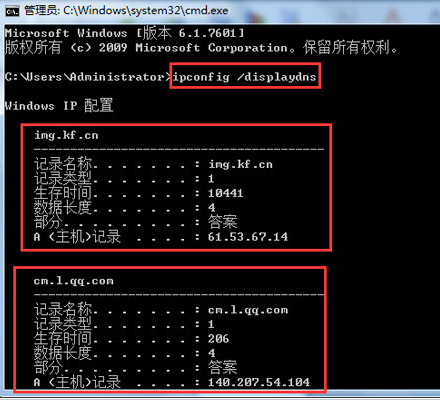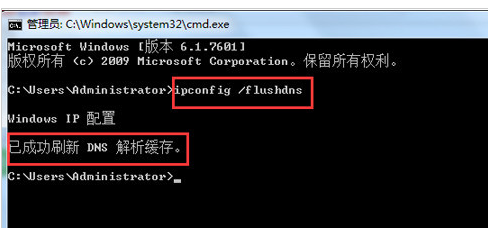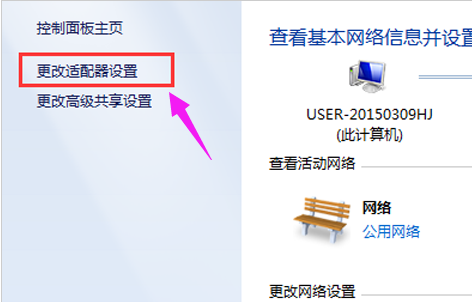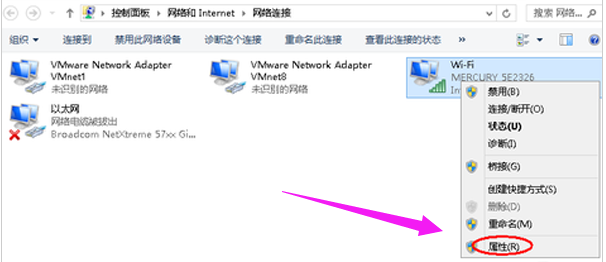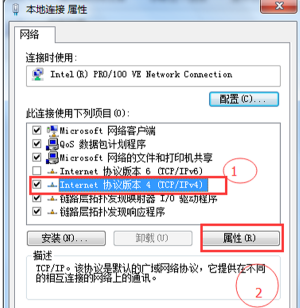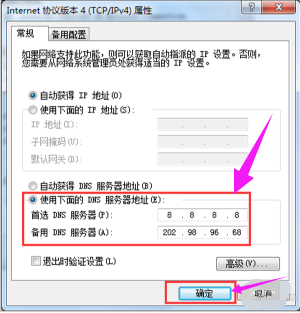在使用电脑的过程中,总是要浏览网页。但是有时候用浏览器打开网页,看到一半突然卡住了,打开资源管理器显示浏览器未响应。以至于网页无法正常浏览,那么打开网页总是未响应怎么办呢?下面,小编给大家讲解网页打不开的处理方法。
在日产生活中,使用电脑的情况下,在使用互联网冲浪时大家可能会遇到网页打不开的尴尬局面,为什么网页打不开?很苦恼,遇到这个问题该怎么去处理呢?下面,小编给大家分享网页打不开的处理技巧。
网页打不开怎么办
按住快捷键“Win+R键”,然后在弹出的对话框中输入“CMD”,再按 Enter键
网页打不开电脑图解-1
在新弹出的命令提示符窗口中输入“ipconfig /displaydns”,便可查看到系统之前使用过的DNS地址
网页打不开电脑图解-2
再输入命令“ipconfig /flushdns”。该命令的主要作用是清楚DNS解析缓存
浏览器网页电脑图解-3
再成功刷新DNS解析缓存后,重新打开浏览器
若清除系统DNS解析缓存后,还不能正常打开网页,那就有可能是当前系统使用的DNS解析服务器出故障了。一般情况下,上网都是通过路由器自动获取IP地址和DNS服务器地址,所以接下来要手动设置系统的DNS解析服务器地址。
打开控制面板→查看网络状态和任务→更改适配器设置
浏览器电脑图解-4
找到网络连接→右键属性→进入本地连接属性设置页面
浏览器网页电脑图解-5
在网络连接属性窗口中,找到 Internet协议版本4(TCP/IPv4),然后点击“属性”
网页打不开电脑图解-6
在Internet协议版本4(TCP/IPv4)的属性设置窗口中,我们选择“使用下面的DNS服务器地址”,并且在下面的DNS服务器地址栏中输入相应的DNS服务器地址,最后点击“确定”
浏览器网页电脑图解-7
以上就是网页打不开的处理技巧。